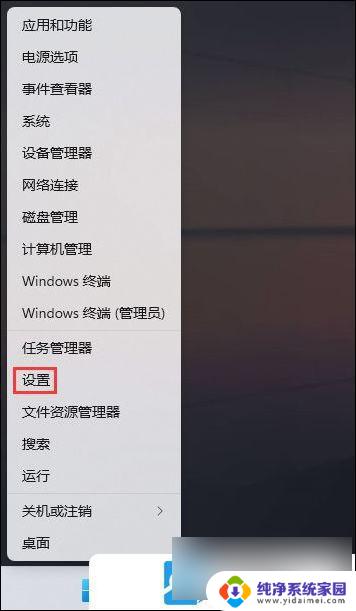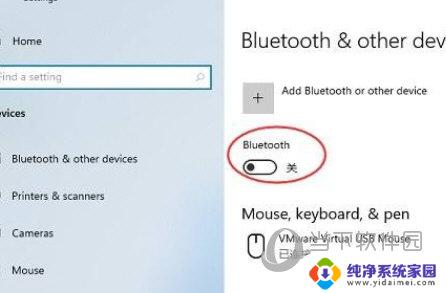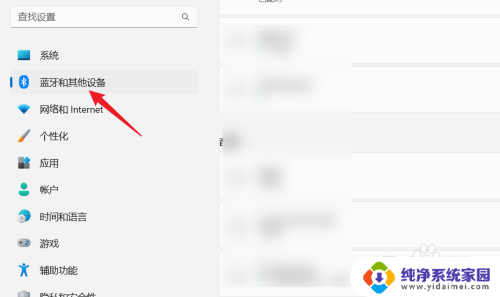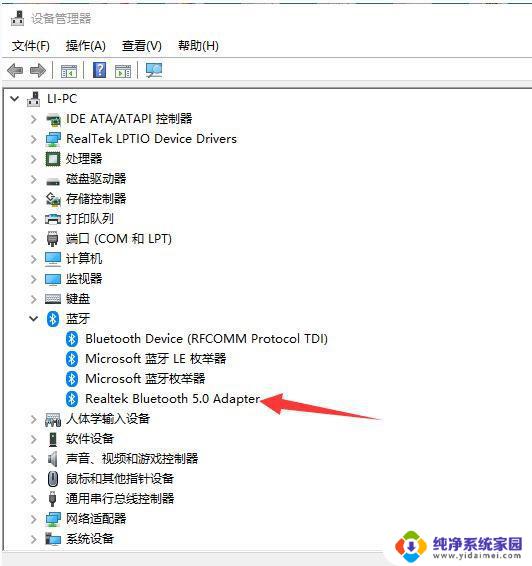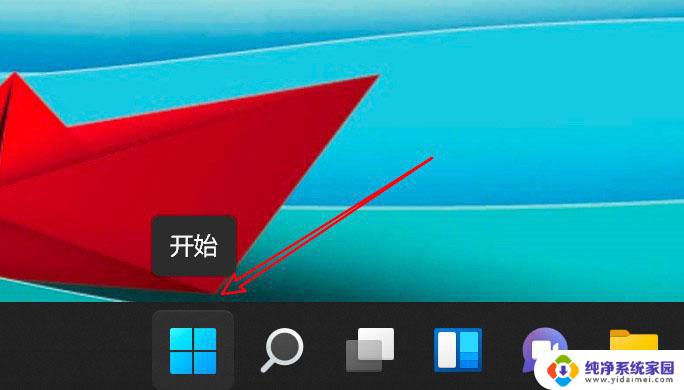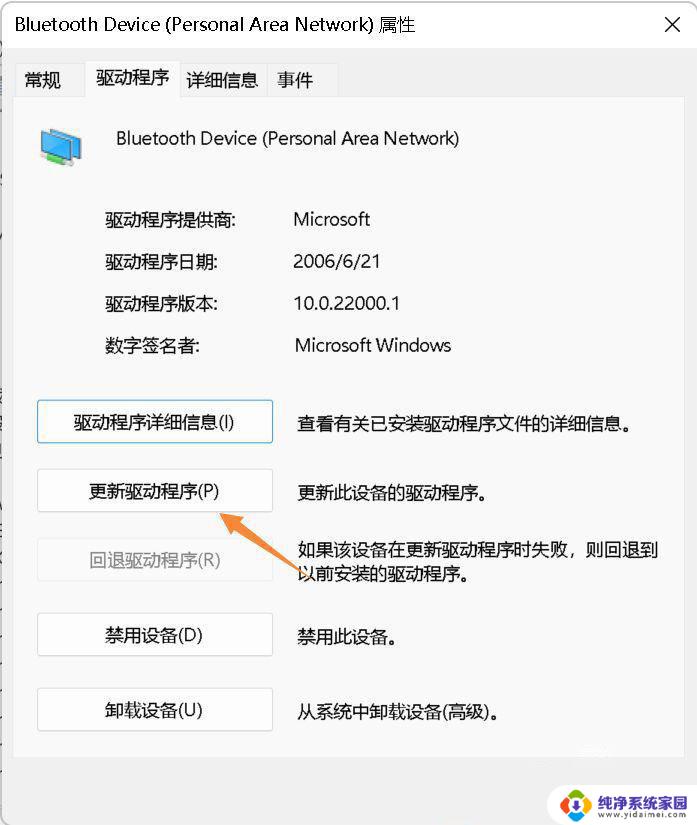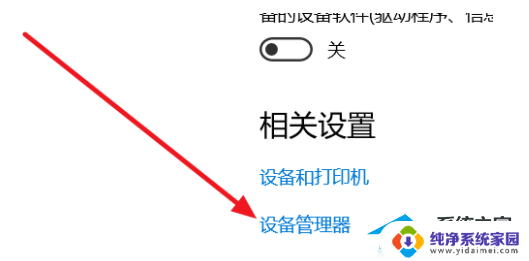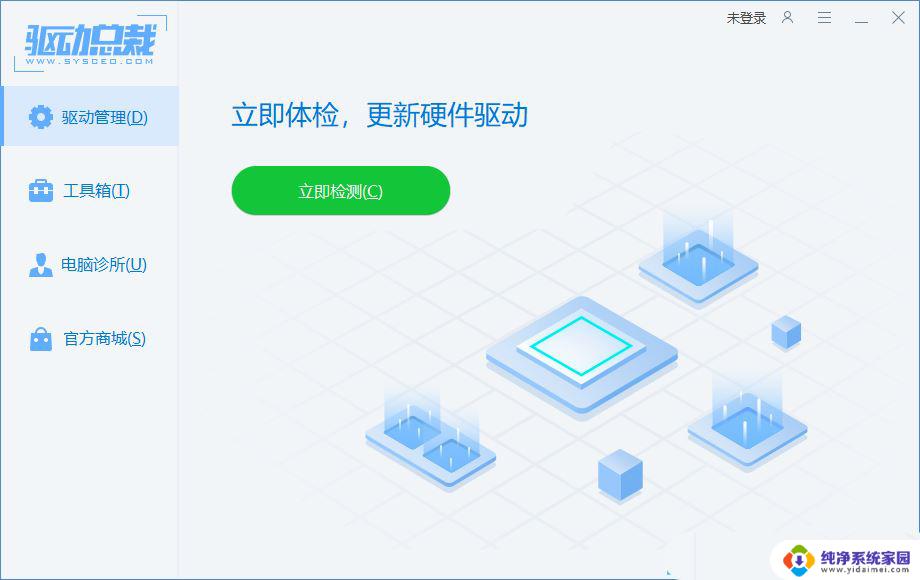win11连不上蓝牙设备 Win11电脑蓝牙设备无法识别
Win11系统作为微软最新推出的操作系统版本,引起了广泛关注,近期不少用户反映在使用Win11电脑时遇到了连不上蓝牙设备的问题,甚至出现蓝牙设备无法被识别的情况。这种情况给用户的使用体验带来了困扰,也引发了人们对Win11系统稳定性和兼容性的疑虑。针对这一问题,微软官方正在积极调查和解决,相信很快会有解决方案面世。
方法一:
1、首先,按键盘上的【 Win + X 】组合键,或右键点击任务栏上的【 开始图标 】,在打开的隐藏菜单项中,选择【设置】;
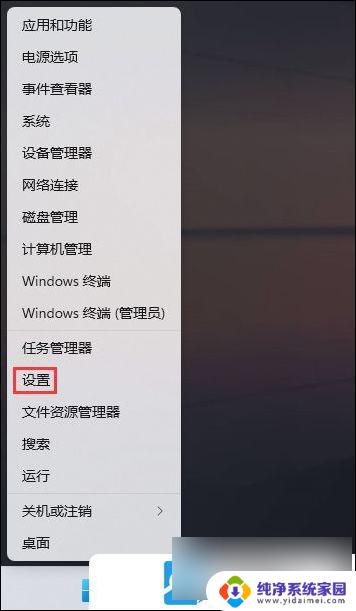
2、Windows 设置窗口,左侧边栏,点击【 系统 】,右侧找到并点击【疑难解答(建议的疑难解答、首选项和历史记录)】;
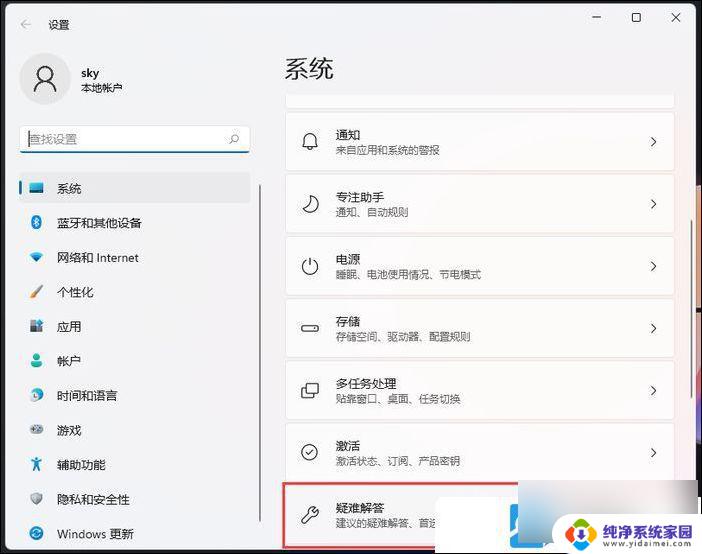
3、当前路径为:系统 > 疑难解答,选项下,点击【其他疑难解答】;
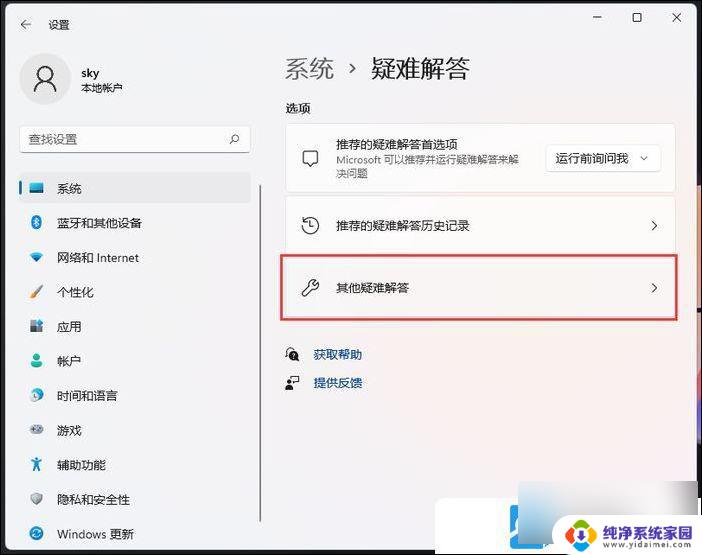
4、当前路径为:系统 > 疑难解答 > 其他疑难解答,最常用下,点击蓝牙旁边的【运行】;
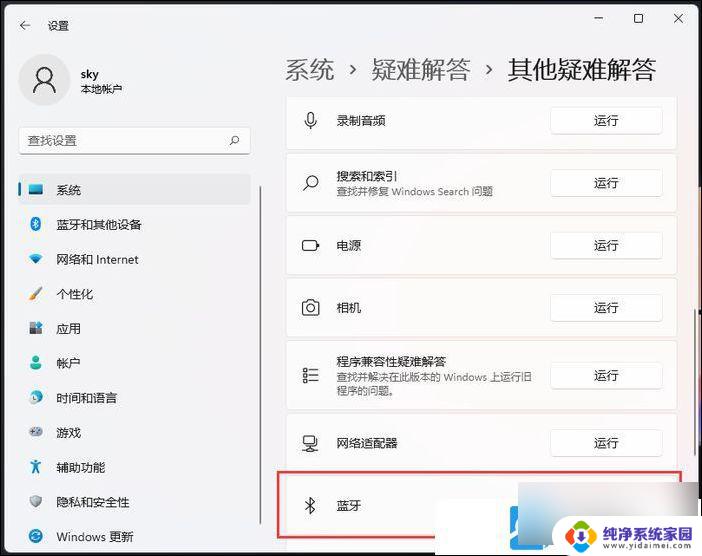
5、这时候, 会提示“ 正在检测问题 ”;
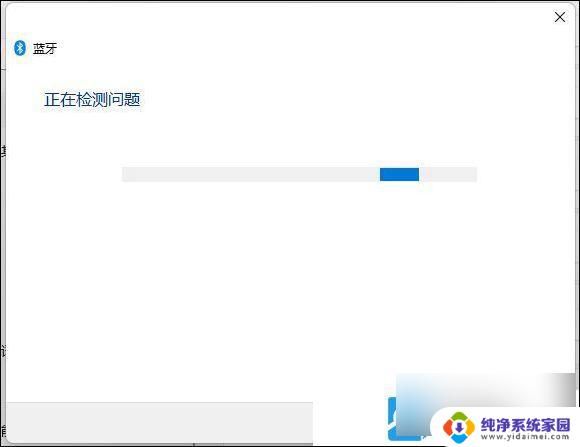
方法二:
1、首先,按键盘上的【 Win + X 】组合键,或右键点击任务栏上的【 Windows开始图标 】,在打开的隐藏菜单项中,选择【 设备管理器 】;
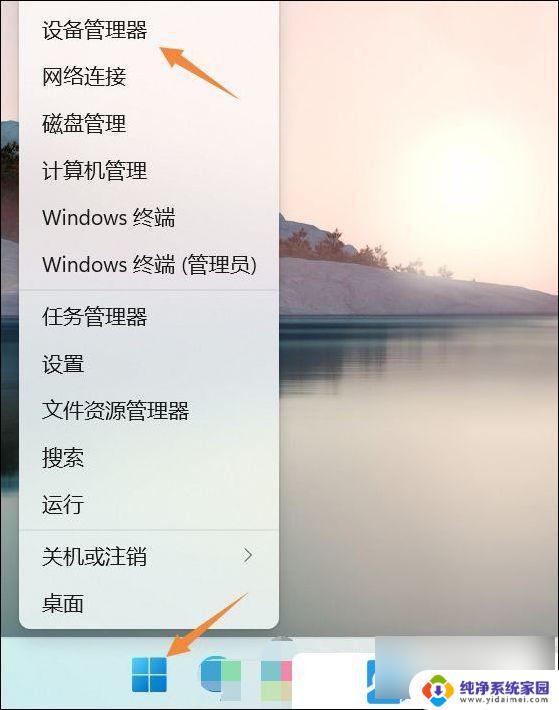
2、设备管理器窗口,找到并点击展开【 网络适配器 】,然后右键点击【 Bluetooth Device (Personal Area Network) 】 ,在打开的菜单项中,选择【 属性 】;
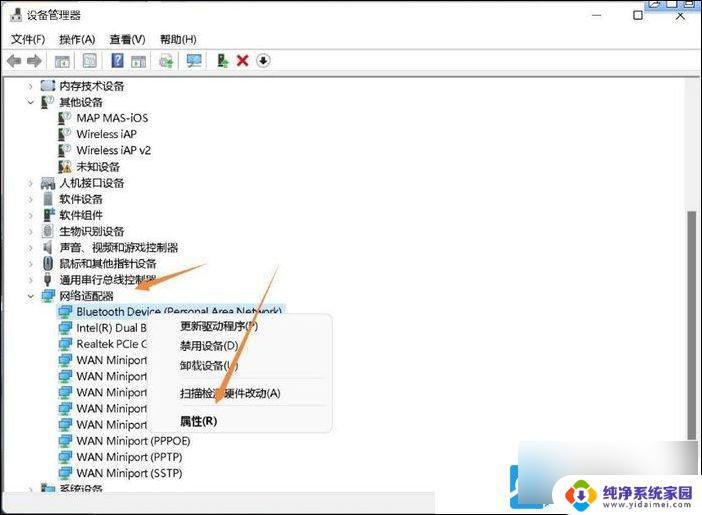
3、 Bluetooth Device (Personal Area Network) 属性窗口, 选择【 驱动程序 】选项卡,然后点击下面的【 更新驱动程序 】;
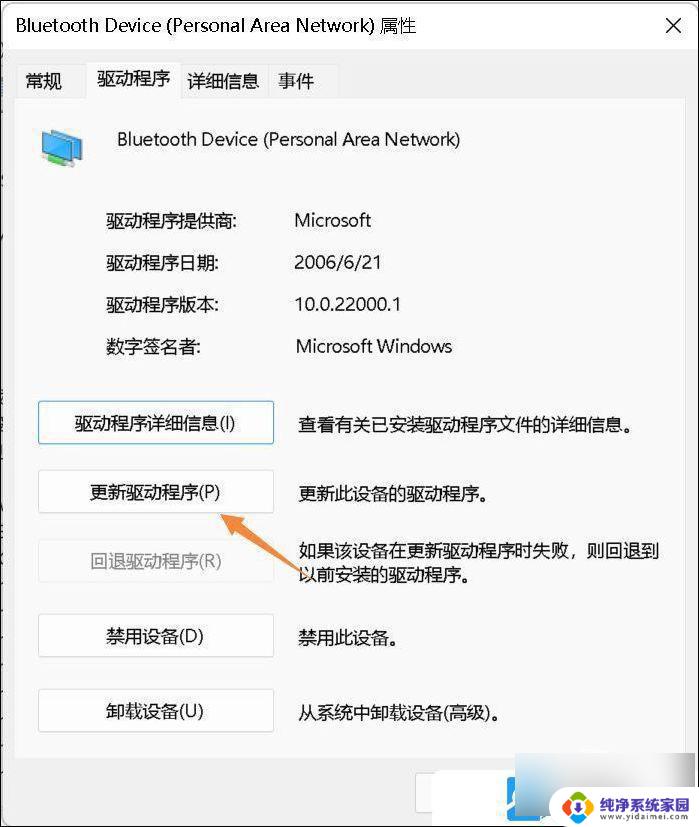
4、更新驱动程序 -? Bluetooth Device (Personal Area Network) 窗口,可以 选择【 自动搜索最新的驱动程序 】,也可以选择【 浏览我的电脑以查找驱动程序 】;
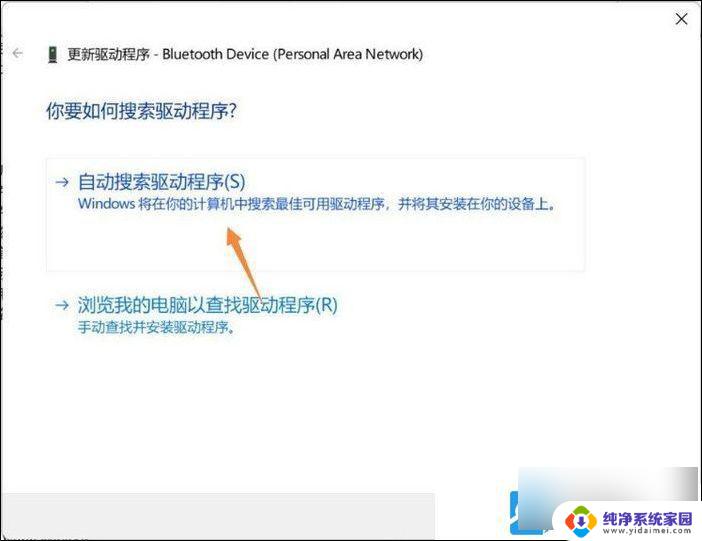
5、这时候Win11系统,会自动将蓝牙驱动更新到最新版本,完成后,点击【 关闭 】即可;
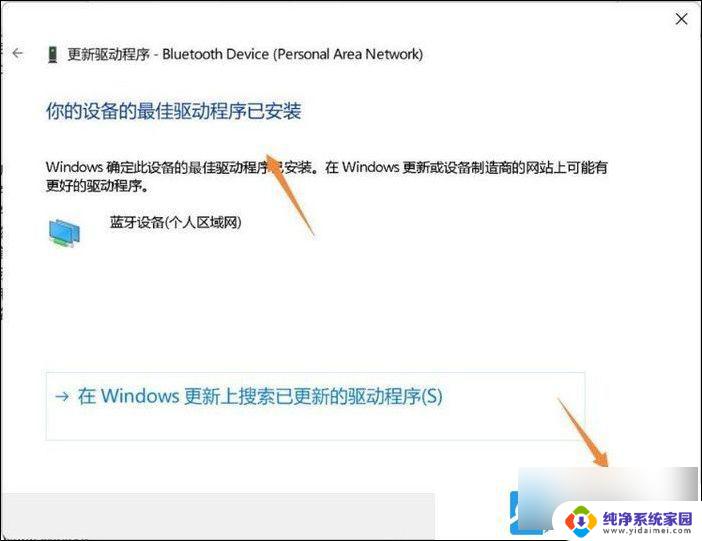
以上就是win11连不上蓝牙设备的全部内容,有遇到这种情况的用户可以按照小编的方法来进行解决,希望能够帮助到大家。